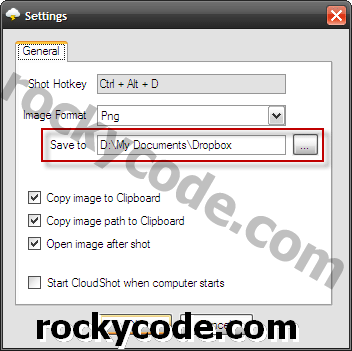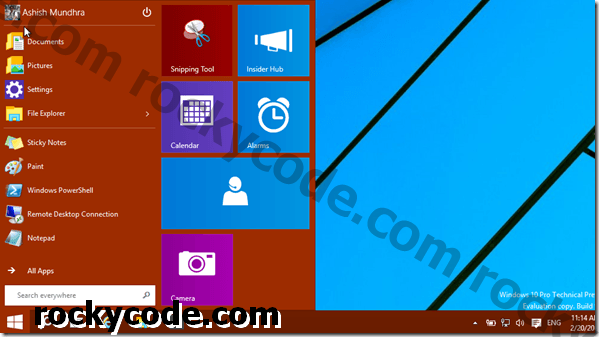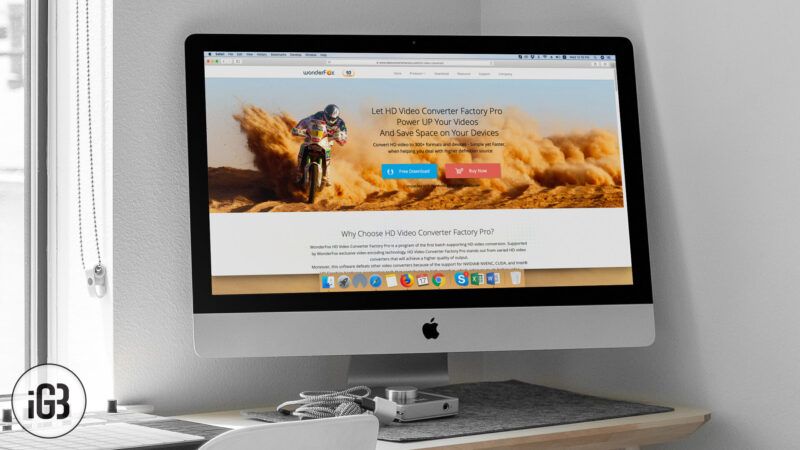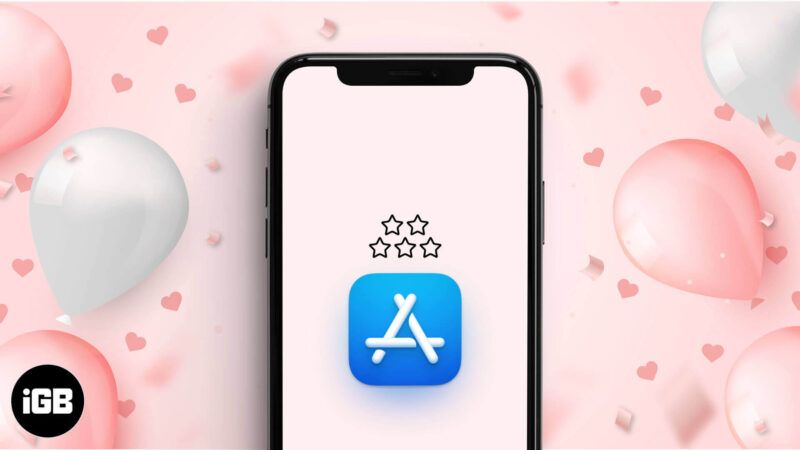Kaip naudoti 'WinMerge' palyginant ar sujungiant failus ir aplankus Windows
Tai ne visada lengva užduotis palyginti failus ar aplankus ir sujungti skirtumus. Jei būtumėte bandę tai padaryti rankiniu būdu, norėdami, kad jie atrodytų panašūs, arba keistis tam tikrais elementais, kad sujungtumėte jų turinį, jūs žinotumėte, kaip tai sunku.
Toks reikalavimas ypač iškyla, kai turite centrinis bendras kapinynas failų ir aplankų, kurie nuolat keičiasi. O kai situacija reikalauja, kad jūsų vietinė kopija būtų tokia pati arba beveik panaši.
Trumpas patarimas: Taip pat galbūt norėsite sužinoti, kaip sekti pokyčius ir bendradarbiauti komentuojant „MS Word“ dokumentą. Kreipkitės į mūsų vadovas.
Grįžti į temą, „WinMerge“ yra puikus „Windows“ įrankis, galintis padėti palyginti skirtumus ir sujungti juos į įvairius failus ir aplankus. Pažiūrėkime kaip.

Failų palyginimo ir sujungimo veiksmai
Paleidę turite palyginti du failus. Taip pat galite pradėti nuo naujų failų kūrimo. Pradėsime nuo esamų failų ir vėliau baigsime, kaip tą patį padaryti su aplankais ir poaplankais.
1 žingsnis: Paleiskite „WinMerge“ ir spustelėkite Byla. Spustelėkite parinktį Atviras failus ar naudoti „Ctrl“ + O kaip lengvai įveikiamas.

2 žingsnis: Atsiradusiame dialogo lange turėtumėte pasirinkti a Kairėje ir a Teisingai byla. Arba ieškokite failų, arba įveskite tiesiogines vietas.

3 veiksmas: Kai failai bus atidaryti, pamatysite, kad skiriasi abu failai paryškintos skirtingomis spalvomis. Tai suteikia apytikslį apytikslį.

Prieš eidami į 4 žingsnis jūs turėtumėte žinoti apie įvairius įrankius / piktogramas ir tai, ką jie daro. Kaip parodyta paveikslėlyje (iš kairės į dešinę), jie leidžia jums patikrinti Skirtumas dabartinėje eilutėje, Kitas skirtumas, Ankstesnis skirtumas, Pirmasis skirtumas, Dabartinis skirtumas, Paskutinis skirtumas, Kopijuoti į dešinę, Kopijuoti į kairę, Kopijuoti į dešinę ir pirmyn, Kopijuoti į kairę ir į priekį, Parinktys, Visa dešinė ir Visa kairė.

Tie, kurie yra susiję su skirtumu, turi akivaizdžią prasmę parodyti ir išryškinti skirtumus (įvairių spalvų).
4 veiksmas: Kai skirtumas paryškinamas, galite pasirinkti Kopijuoti į dešinę, Kopija kairėn ar kiti, kaip jums tinka. Tai gali užtrukti, atsižvelgiant į failų struktūrą.

Baigę išsaugokite failus. Originalo kopijos bus išsaugotos kaip Bak failus toje pačioje vietoje. Taigi nesijaudinkite, kad ką nors nuskriausite.
Palyginkite ir sujungkite aplankus
Pagrindiniai veiksmai ir operacijos išlieka tokie patys kaip aukščiau. Tačiau pasirinkdami pradinius aplankus galite pasirinkti įtraukti arba neįtraukti pakatalogis palyginimas. Jūs taip pat galite kreiptis filtrai apie failų, kurie bus lyginami, tipus.

Aplankai dažniausiai lyginami remiantis modifikavimo datomis ir bylų bei pakatalogių buvimu. Skirtumus rodo neveikiančios piktogramos, kaip parodyta aukščiau esančiame paveikslėlyje. Norėdami susijungti, naudokite įrankius kaip anksčiau.
Išvada
Šis įrankis leidžia daug lengviau palyginti ir sujungti veiklą. Įsivaizduokite, kad visa tai darote rankiniu būdu be jokios pagalbos .. baisu ir tikrai sunku, ar ne? Įrankį lengva naudoti, jei su juo kantriai elgiamasi. Išbandyk.